・予定表を開く
・他人の予定表を開く
・予定表画面
・予定を編集する
・連続した予定を追加する
・連続した予定を変更・削除する
・Googleカレンダーの予定を追加・上書きする
・スタイルを変更する
・その他の機能
予定表を開く
| 1)メイン画面の「予定表」をクリックします
予定表画面が表示されます。 | 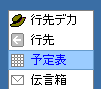 |
他人の予定表を開く
| 1)予定を開きたい人をクリックしメニューから 「予定表を開く」を選択します 予定表画面が表示されます。 | 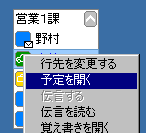 |
予定表画面
 |
クリックするとその日の予定を編集できます。
連続した予定を入力するにはその期間をドラックします。
予定を編集する
| 1)「予定表」画面で予定を編集したい日をクリックします
「予定の編集」画面が開きます。 ここで入力した予定は公開されます。
公開したくない予定は下の欄に入力して下さい。 |
 |
| 2)予定を編集します 登録してあれば「定型文」ボタンで定型文を挿入できます。 「機能」ボタンで予定をクリアすることができます。 オプション設定で自動的に時刻を挿入したりできます。 |
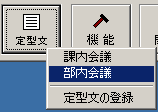 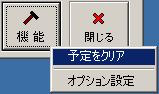 |
| 3)「閉じる」ボタンをクリックします 予定は行先表示にも反映されます。 |
 |
連続した予定を追加する
| 1)「予定表」画面で予定を入れたい期間をドラッグします
「連続予定」画面が表示されます。 |  |
| 2)予定を入力し「追加」ボタンをクリックします
登録してあれば定型予定を使用することもできます。 文字色や背景色を変えることができます。 |
 |
連続予定は非公開にすることはできません。
連続した予定を変更・削除する
| 1)「予定表」画面で変更/削除する連続予定をクリックします
|
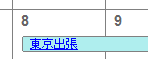 |
| 2)「連続予定」画面が表示されます 変更するには期間、予定を変更して「更新」ボタンをクリックします。 削除するには「削除」ボタンをクリックします。 |
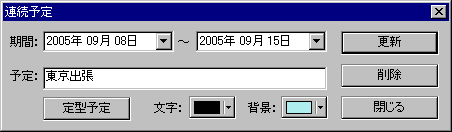 |
定型文を登録する
| 1)「定型文」ボタンをクリックします メニューが表示されます |
 |
| 2)「定型文登録」を選択します 「定型文の登録」画面が表示されます。 下の欄には登録済みの定型文が一覧表示されます。 |
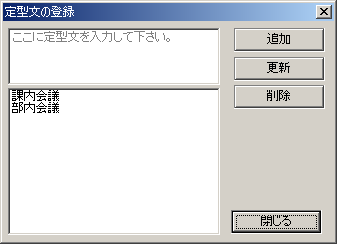 |
定型文を追加する
上の欄に入力し「追加」ボタンをクリックします。 定型文を変更する
下の欄から変更する定型文を選択し上の欄で変更後「変更」ボタンをクリックします。 定型文を削除する
削除する場合は下の欄から選択し「削除」ボタンをクリックします。3)「閉じる」ボタンをクリックします。
オプション設定
予定編集画面のオプション機能を設定します。| 1)「機能」ボタンをクリックしメニューから 「オプション設定」を選択します |
 |
| 2)「オプション設定」画面が表示されます 「自動的に時刻を挿入する」にチェックを入れ時刻範囲を指定すると 「予定の編集」画面が開いたタイミングで自動的に時刻を挿入します (既に予定が入っている場合には挿入されません)。 「大きさ」は「予定の編集」画面の大きさを指定できます。 |
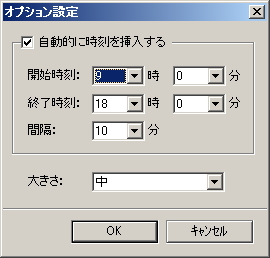 |
| 3)「OK」ボタンをクリックします |
連続予定の定型予定を登録する
| 1)「連続予定表」画面の「定型予定」ボタンをクリックします
メニューが表示されます | 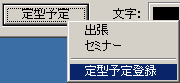 |
| 2)「定型予定登録」を選択します
「定型予定登録」画面が表示されます。 下の欄に登録済みの定型文が一覧表示されます。 定型予定ごとに文字色,背景色を設定することができます |
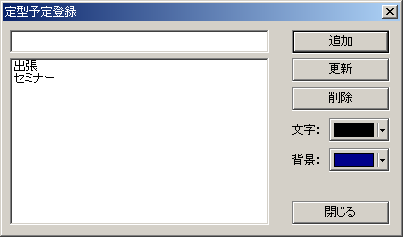 |
定型文を追加する
上の欄に入力し「追加」ボタンをクリックします。 定型文を変更する
下の欄から変更する定型文を選択し上の欄で変更後「変更」ボタンをクリックします。 定型文を削除する
削除する場合は下の欄から選択し「削除」ボタンをクリックします。3)「閉じる」ボタンをクリックします
Googleカレンダーからのインポート
|
「Googleカレンダー」との同期に必要な「限定公開URL」の取得方法について以下に記載いたします。
1.Googleカレンダーにログインしてください。 (Googleカレンダーのアカウントをお持ちでない方は、こちらから取得してください。) 2.ログイン後、画面左にある「マイカレンダー」から取得したいカレンダーの▼を左クリックして 「カレンダー設定」を選択してください。  3.カレンダー情報ページにある限定公開URL項目から、「ICAL」のアイコンを選択してください。  4.ICALの限定公開URLが表示されるので、コピー等で予定表に設定してください。  1)「予定表」の「オプション」メニューから、「Googleカレンダーの[ICAL]限定公開URL設定」を選択して、 入手したURL入力する。 ※限定公開URLは、Googleカレンダーの全予定を見ることが出来るリンクです、ご注意下さい。 2)「予定表」の「オプション」メニューから、「Googleカレンダーの今月以降の予定を追加」を選択する。 ※今月以降のすべての予定が追加されるのでご注意下さい。 3)「予定表」の「オプション」メニューから、「Googleカレンダーの今月以降の予定を上書き」を選択する。 ※上書きされるので今月以降の予定の消失にご注意下さい。 |
スタイルを変更する
| 1)「予定表」画面の「設定」アイコンをクリックし 「スタイル設定」を選択します | 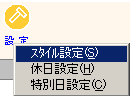 |
| 2)「スタイルの設定」画面が表示されます 3)左側のリストから変更する項目を選択します 4)右側に現在の設定が表示されます 5)設定を変更します |  |
| 「OK」 | :スタイルを適用し画面を閉じます。 |
| 「キャンセル」 | :スタイルを開く前の状態にして画面を閉じます。 |
| 「適用」 | :現在の設定を適用し画面に反映します。 |
| 「スタイル読込」 | :過去に保存したスタイルをファイルから読込みます。 |
| 「スタイル保存」 | :現在のスタイルをファイルに保存します。 |
オプション機能
| ・予定表を印刷するには、「印刷」アイコンをクリックします。 |  |
| ・予定表をテキストファイルに出力するには、「オプション」メニューの 「テキストファイルに出力」をクリックします。 |
 |
